9 روش برتر برای رفع مشکل عدم اتصال آیپد اپل به اپ استور
در این مقاله تخصصی از مجله 98zoom میخواهیم از 9 روش برتر برای رفع مشکل عدم اتصال آیپد اپل به اپ استور
با شما صحبت کنیم ، پس با یک مقاله مفید و آموزشی دیگر از تیم نود و هشت زوم همراه ما باشید :
یک اکوسیستم برنامه غنی همچنان یکی از مهمترین نقاط فروش اپل آیپد است. iPad هزاران برنامه و بازی بومی برای بهبود تجربه iPadOS شما دارد. اما اگر آیپد شما در وهله اول نتواند به اپ استور متصل شود چه؟ اگر اغلب با این مشکل مواجه هستید، باید بفهمید که چرا iPad شما به اپ استور متصل نمی شود.

وقتی iPad شما به اپ استور متصل نمیشود، میتوانید از نسخههای برنامههای وب برای بررسی پیامهای Slack، مرور Netflix یا پخش آخرین ویدیوهای یوتیوب استفاده کنید. اما این هرگز با تجربه برنامه بومی مطابقت نخواهد داشت. علاوه بر این، نمیتوانید برنامهها را از منابع دیگر نیز بارگذاری کنید. بیایید وقتی iPad نمی تواند به اپ استور متصل شود، مشکل را برطرف کنیم.
1. iPad را مجددا راه اندازی کنید
یک راهاندازی مجدد ساده ممکن است اشکالاتی را برطرف کند، مانند اینکه iPad نمیتواند به App Store متصل شود. اگر مدل آیپد بدون دکمه هوم دارید، مراحل زیر را دنبال کنید.
مرحله 1: هر دکمه صدا و دکمه بالایی را فشار داده و نگه دارید تا نوار لغزنده خاموش کردن نمایش داده شود.
گام 2: نوار لغزنده روی صفحه را بکشید و حدود 30 ثانیه صبر کنید تا iPad کاملاً خاموش شود.
مرحله 3: دکمه پاور را فشار داده و نگه دارید تا لوگوی اپل را ببینید.

اگر یک مدل آیپد مدرن بدون دکمه Home دارید، دکمه بالایی را فشار دهید و از نوار لغزنده برای خاموش کردن آن استفاده کنید. دوباره همان دکمه را فشار دهید تا آیپد دوباره روشن شود.
2. اتصال شبکه را بررسی کنید
اگر مدل iPad فقط Wi-Fi دارید، مطمئن شوید که به یک شبکه پایدار متصل است. میتوانید از گوشه بالا سمت راست به پایین بکشید و روی نماد Wi-Fi ضربه بزنید تا شبکه متصل را تغییر دهید. برای اتصال به اینترنت قوی باید به فرکانس وای فای 5 گیگاهرتز وصل شوید.
اگر iPad شما بدون اینترنت به Wi-Fi متصل میماند، راهنمای عیبیابی اختصاصی ما را بخوانید تا مشکل را برطرف کنید. اگر iPad تلفن همراه دارید، باید طرح شرکت مخابراتی خود را برای اینترنت فعال دوباره بررسی کنید.
3. به اجبار App Store را ببندید و دوباره امتحان کنید
میتوانید بهاجبار App Store را ببندید و دوباره امتحان کنید.
مرحله 1: App Store را در iPad خود باز کنید.
گام 2: برای باز کردن منوی برنامه های اخیر، انگشت خود را از پایین به بالا بکشید.
مرحله 3: برای بستن کامل اپ استور، انگشت خود را به سمت بالا بکشید.

اپ استور را دوباره باز کنید و برنامه ها و بازی ها را دانلود کنید.
4. سرورهای فروشگاه App را بررسی کنید
هنگامی که سرورهای App Store از کار افتاده است، هیچ یک از ترفندها مشکل را برطرف نمی کند. اپل یک وب سایت اختصاصی وضعیت سیستم را برای بررسی وضعیت خدمات ارائه می دهد. به وب سایت وضعیت سیستم بروید و مطمئن شوید که App Store یک نشانگر سبز رنگ در کنار آن نشان می دهد. اگر اپ استور یک نشانگر نارنجی یا قرمز را نشان دهد، سیستم از کار افتاده است و باید منتظر بمانید تا اپل مشکل را برطرف کند.

5. دوباره وارد شوید
به دلیل یک خطای احراز هویت حساب، ممکن است اپ استور به اپ استور متصل نشود. باید از حساب اپل خود خارج شوید و دوباره وارد شوید.
مرحله 1: تنظیمات را در iPad خود باز کنید.
گام 2: عکس پروفایل خود را در بالا انتخاب کنید.
مرحله 3: Sign Out را انتخاب کنید و تصمیم خود را تأیید کنید.

با آخرین جزئیات حساب اپل خود دوباره وارد شوید.
6. تاریخ و زمان را بررسی کنید
اگر iPad شما تاریخ و زمان اشتباهی داشته باشد، به اپ استور متصل نمی شود. شما باید با استفاده از مراحل زیر تاریخ و زمان صحیح را در iPad خود تنظیم کنید.
مرحله 1: تنظیمات را در iPad باز کنید.
گام 2: General را انتخاب کنید و روی «تاریخ و زمان» ضربه بزنید.

مرحله 3: منطقه زمانی خود را بررسی کنید اگر درست نیست، کلید «تنظیم خودکار» را غیرفعال کنید و به صورت دستی منطقه زمانی صحیح را انتخاب کنید.

iPad خود را مجددا راه اندازی کنید و App Store را برای دانلود برنامه ها و بازی ها باز کنید.
7. تنظیمات شبکه را در iPad بازنشانی کنید
یک تغییر شبکه اشتباه ممکن است منجر به عدم اتصال iPad به مشکل فروشگاه App شود. با استفاده از مراحل زیر باید تنظیمات شبکه در iPad را بازنشانی کنید.
مرحله 1: تنظیمات را در iPad باز کنید.
گام 2: General را انتخاب کنید و به «Transfer or Reset iPad» بروید.

مرحله 3: Reset را انتخاب کنید و روی Reset Network Settings ضربه بزنید.

8. VPN را خاموش کنید
اتصال فعال VPN می تواند مقصر واقعی مشکل عدم اتصال به اپ استور باشد. شما باید برنامه VPN مورد نظر خود را در iPad خود باز کرده و آن را قطع کنید.
9. iPadOS را به روز کنید
یک نسخه قدیمی iPadOS ممکن است مشکلاتی را در فروشگاه App ایجاد کند. اپل بهروزرسانیهای جدید اپ استور را با بیلد سیستم عامل همراه میکند. باید آخرین بهروزرسانی iPadOS را از تنظیمات دانلود کنید.
مرحله 1: منوی عمومی را در تنظیمات iPad باز کنید (به مراحل بالا مراجعه کنید).
گام 2: “Software Update” را انتخاب کنید و آخرین نسخه iPadOS را در iPad خود دانلود کنید.

از هزاران برنامه در نوک انگشتان خود لذت ببرید
عدم اتصال iPad به اپ استور در وهله اول هدف استفاده از آن را شکست می دهد. کدام ترفند برای حل مشکل برای شما کارآمد است؟ یافته های خود را در نظرات زیر به اشتراک بگذارید.
امیدواریم از این مقاله مجله نود و هشت زوم نیز استفاده لازم را کرده باشید و در صورت تمایل آنرا با دوستان خود به اشتراک بگذارید و با امتیاز از قسمت پایین و درج نظرات باعث دلگرمی مجموعه مجله 98zoom باشید
لینک کوتاه مقاله : https://5ia.ir/nWb
کوتاه کننده لینک
کد QR :

 t_98zoom@ به کانال تلگرام 98 زوم بپیوندید
t_98zoom@ به کانال تلگرام 98 زوم بپیوندید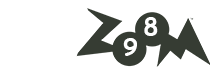
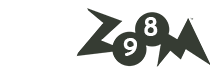





آخرین دیدگاهها